1、点击开始菜单。

2、点击visual studio 2013文件。

3、点击visual studio 2013

4、点击新建项目。

5、点击MFC

6、点击MFC应用程序。
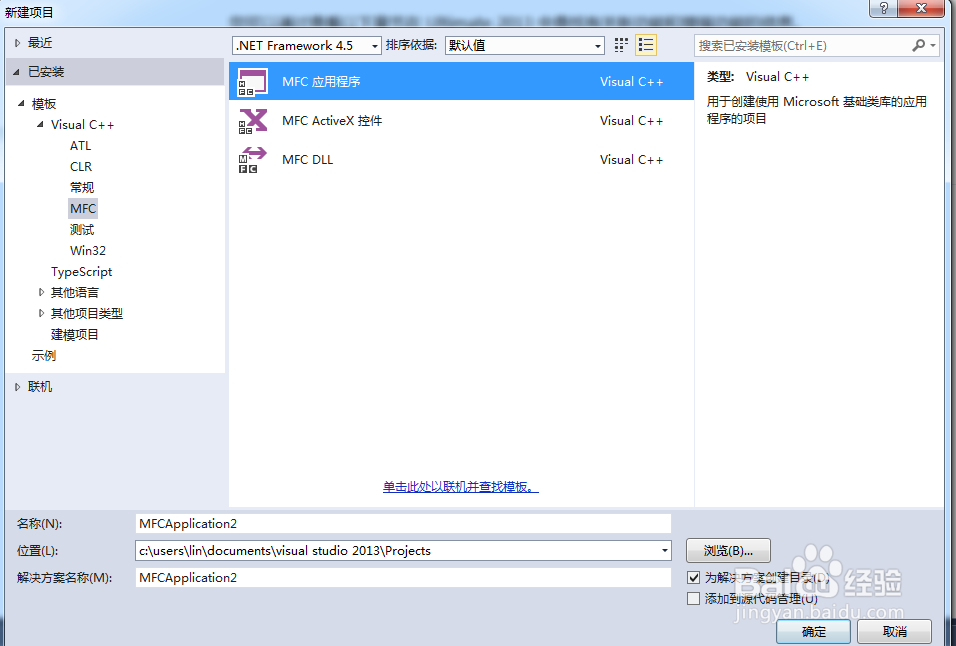
7、点击确定。

8、点击下一步。
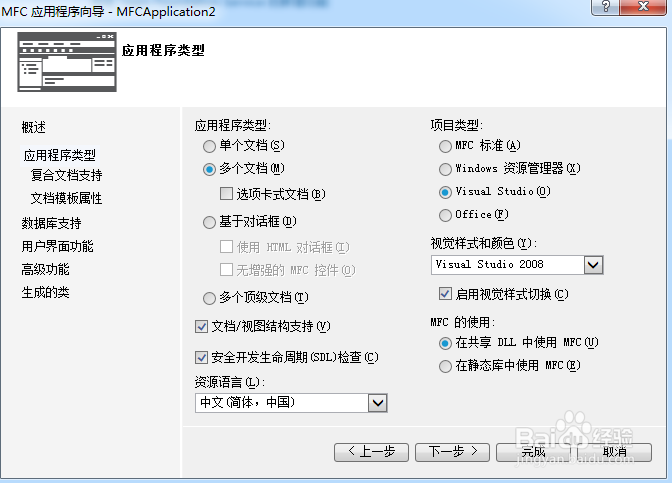
9、勾选单个文档,勾选MFC默认标准,点击下一步。

10、点击下一步。
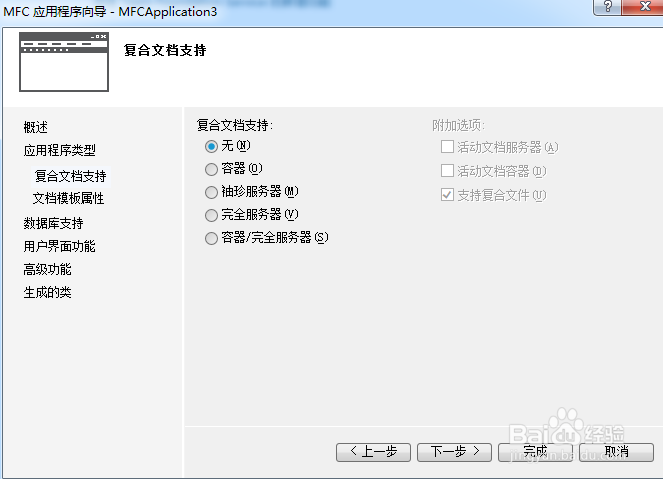
11、点击下一步。
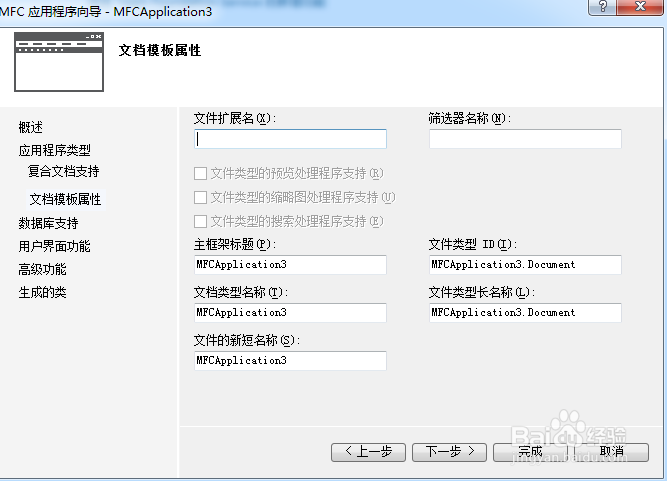
12、点击下一步。

13、点击下一步。

14、点击下一步。

15、点击下一步。

16、点击完成。

17、按下F7.
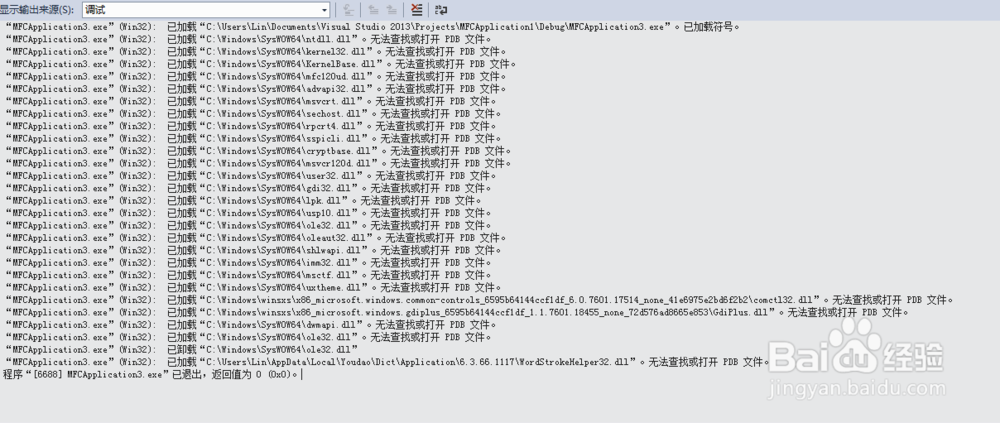
18、按下ctrl+F5。

19、点击确定。

时间:2024-10-12 07:10:30
1、点击开始菜单。

2、点击visual studio 2013文件。

3、点击visual studio 2013

4、点击新建项目。

5、点击MFC

6、点击MFC应用程序。
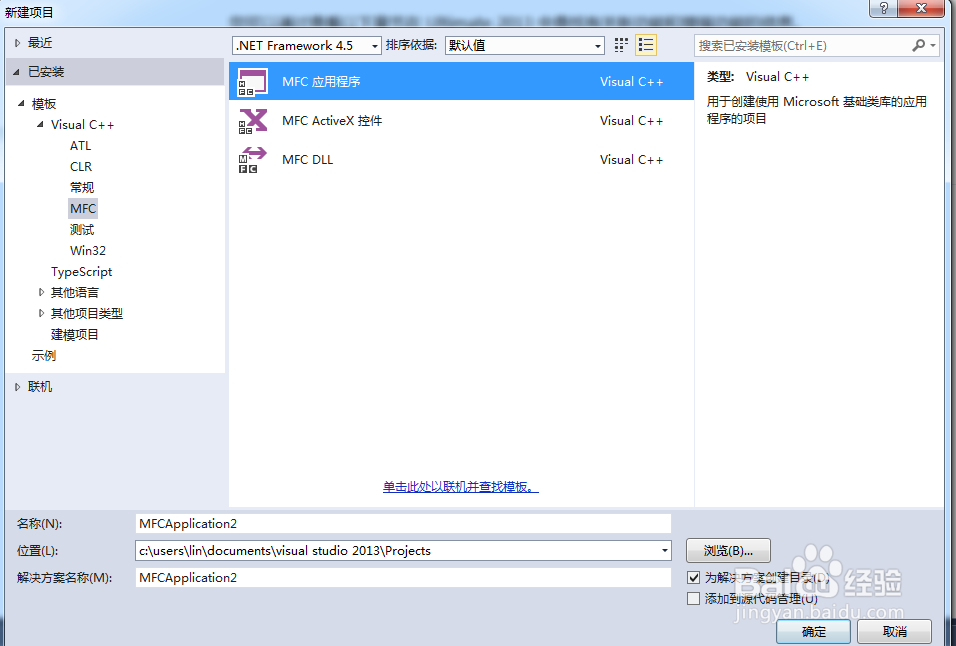
7、点击确定。

8、点击下一步。
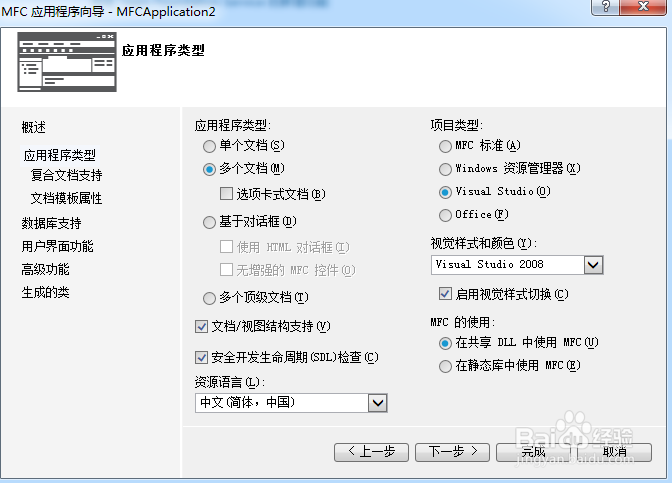
9、勾选单个文档,勾选MFC默认标准,点击下一步。

10、点击下一步。
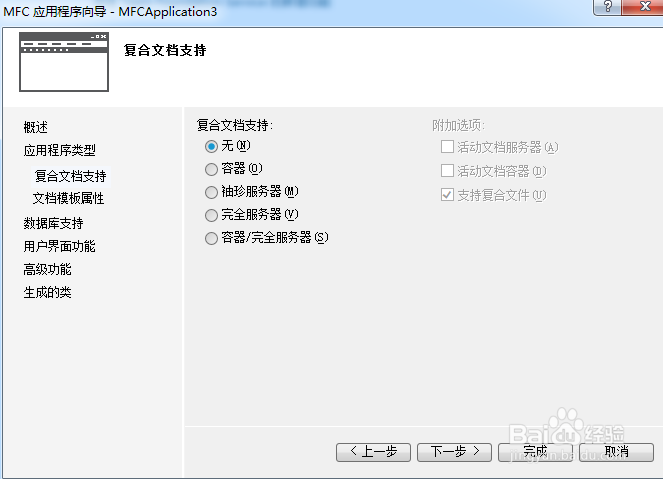
11、点击下一步。
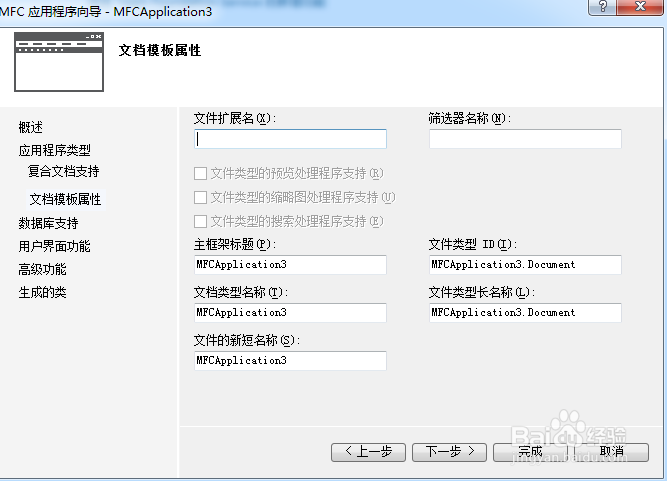
12、点击下一步。

13、点击下一步。

14、点击下一步。

15、点击下一步。

16、点击完成。

17、按下F7.
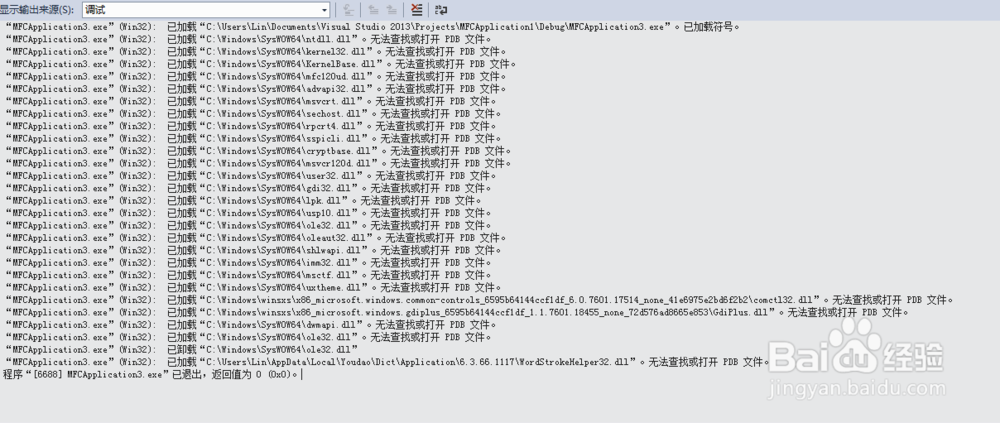
18、按下ctrl+F5。

19、点击确定。

